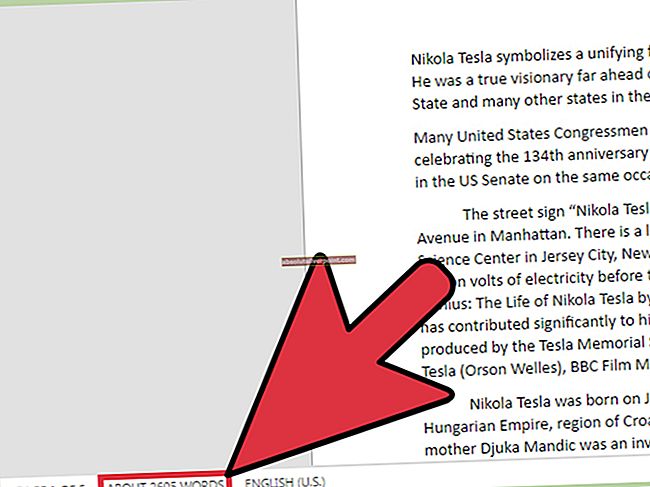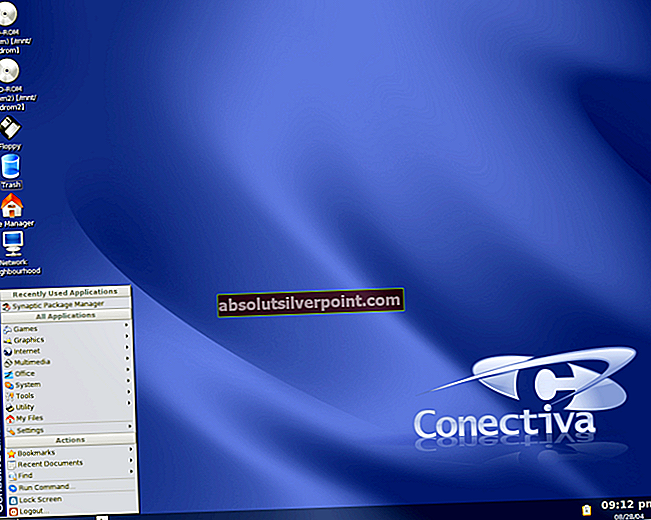Uporabniki sistema Windows se pri povezovanju s svojo Wi-Fi soočajo s to težavo s preverjanjem omrežnih zahtev. Ta težava se običajno zgodi ljudem, ki se poskušajo povezati z novim omrežjem. Na primer, kadar koli se poskusite povezati z novim omrežjem, bo računalnik obtičal pri sporočilu »preverjanje omrežnih zahtev«. Nekaterim uporabnikom bo sporočilo izginilo in videli bodo sporočilo »Ne morem se povezati s tem omrežjem«, drugi uporabniki pa bodo ob tem sporočilu le zataknjeni. S to težavo se ne boste mogli povezati z omrežjem Wi-Fi, tudi če ste s tem omrežjem lahko povezali druge naprave. Ker niti prve faze ne boste prešli, vas sistem niti ne bo prosil za vnos gesla. Torej boste le zataknili omrežje, ki vam ne bo omogočilo povezave.

Težava je v nezdružljivih omrežnih gonilnikih. Zato je težava pogosta pri novih konektorjih, ker imajo nezdružljiv gonilnik. Preprosto posodabljanje ali odstranjevanje in nato ponovna namestitev omrežnega gonilnika reši težavo.
Ker je težava v omrežnih gonilnikih, poskusite najprej posodobiti gonilnike. Obstaja zelo enostaven način samodejnega preverjanja morebitne posodobljene različice že nameščenega gonilnika. Tu so koraki za samodejno preverjanje novih omrežnih gonilnikov
- Drži Tipka Windows in pritisnite R
- Tip devmgmt.msc in pritisnite Enter
- Poiščite in dvokliknite Omrežni adapterji
- Poiščite in desni klik omrežnih gonilnikov
- Izberite Posodobi gonilnik
- Kliknite Samodejno poiščite posodobljeno programsko opremo gonilnikov
Če vaš sistem najde posodobljeno različico gonilnika, sledite navodilom na zaslonu in namestite gonilnike.
1. način: Odstranite in znova namestite gonilnik
Če metoda 1 ni delovala, je čas, da preprosto odstranite in nato znova namestite gonilnike. Odstraniti morate le gonilnike in Windows bo samodejno namestil najbolj združljive gonilnike ob naslednjem zagonu. Ti splošni gonilniki sistema Windows morda niso najnovejši in najboljši gonilniki, vendar bodo zagotovo delovali za vašo omrežno kartico. Tukaj so koraki za odstranitev in ponovno namestitev omrežnih gonilnikov
- Drži Tipka Windows in pritisnite R
- Tip devmgmt.msc in pritisnite Enter

- Poiščite in dvokliknite Omrežni adapterji
- Poiščite in desni klik omrežnih gonilnikov
- Izberite Odstranite napravo. Sledite dodatnim navodilom na zaslonu

Ko končate, znova zaženite. Po ponovnem zagonu sistema bi morali imeti delujoče gonilnike. Povežite se s svojim omrežjem in že bi morali iti.